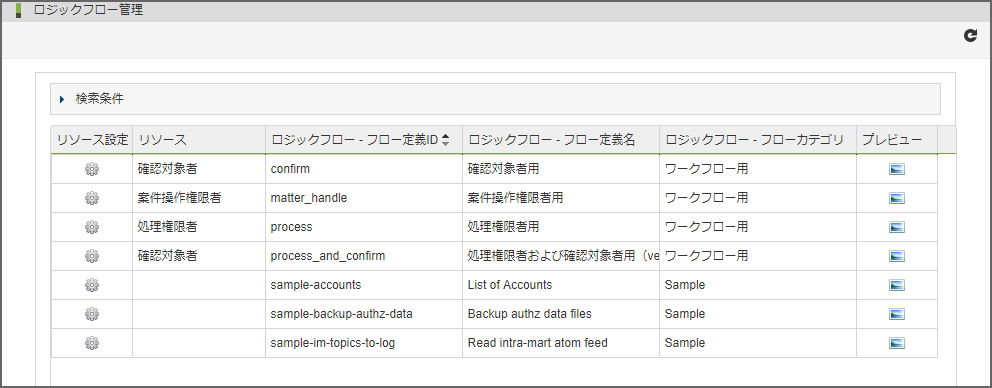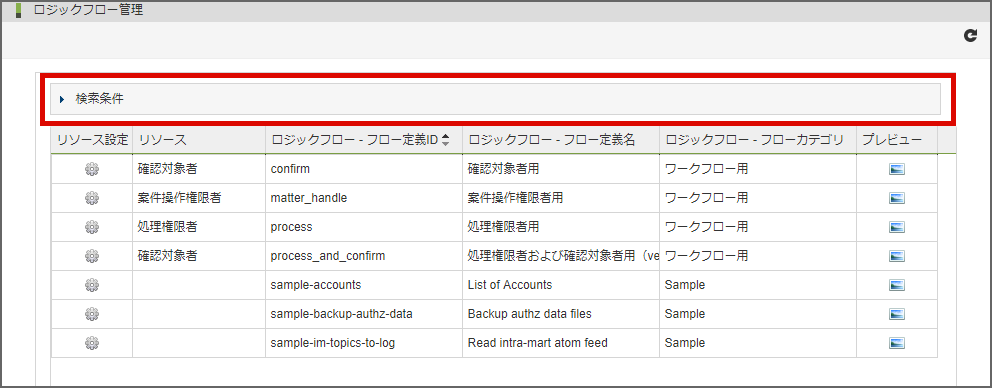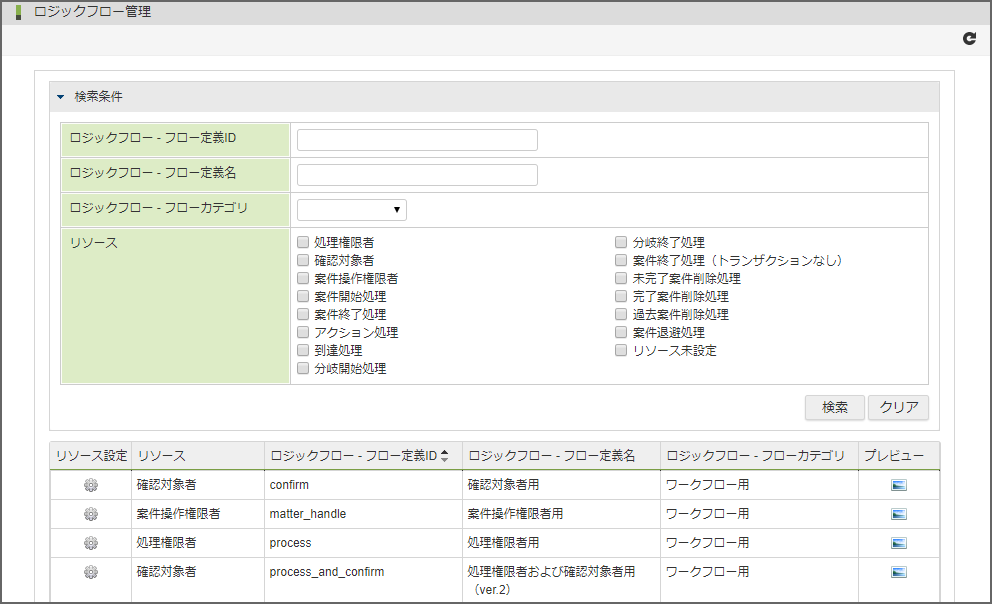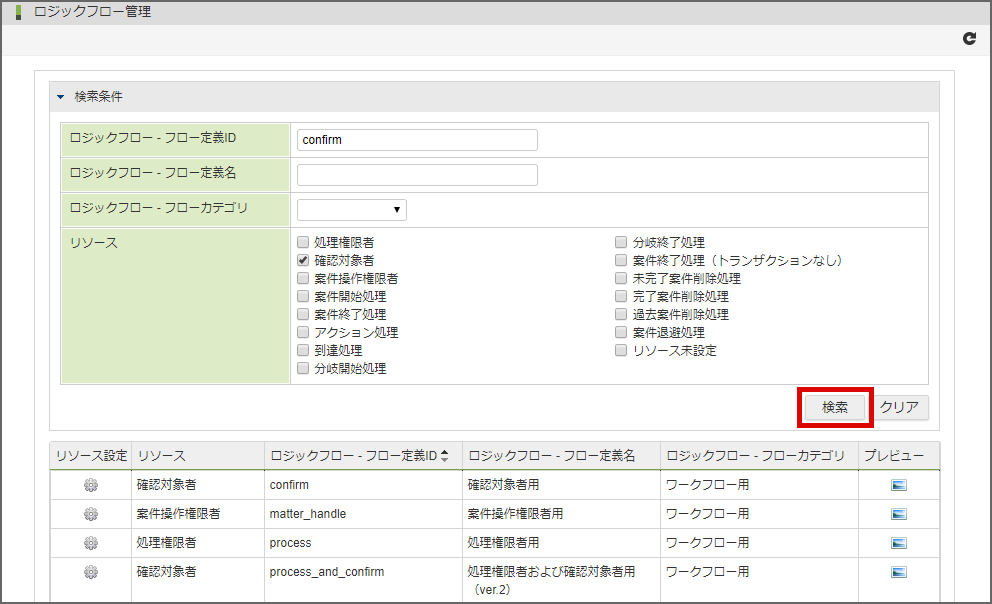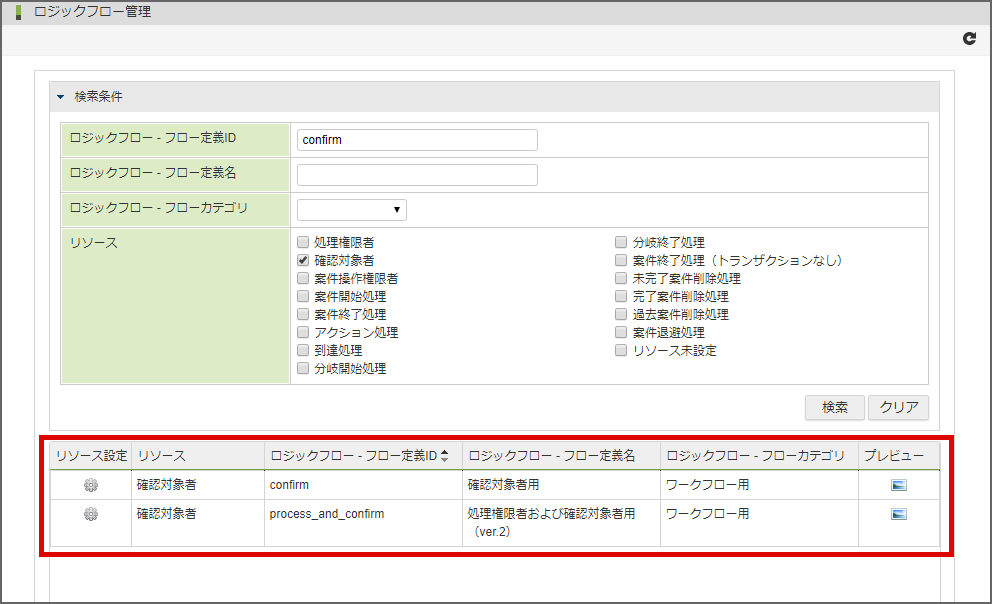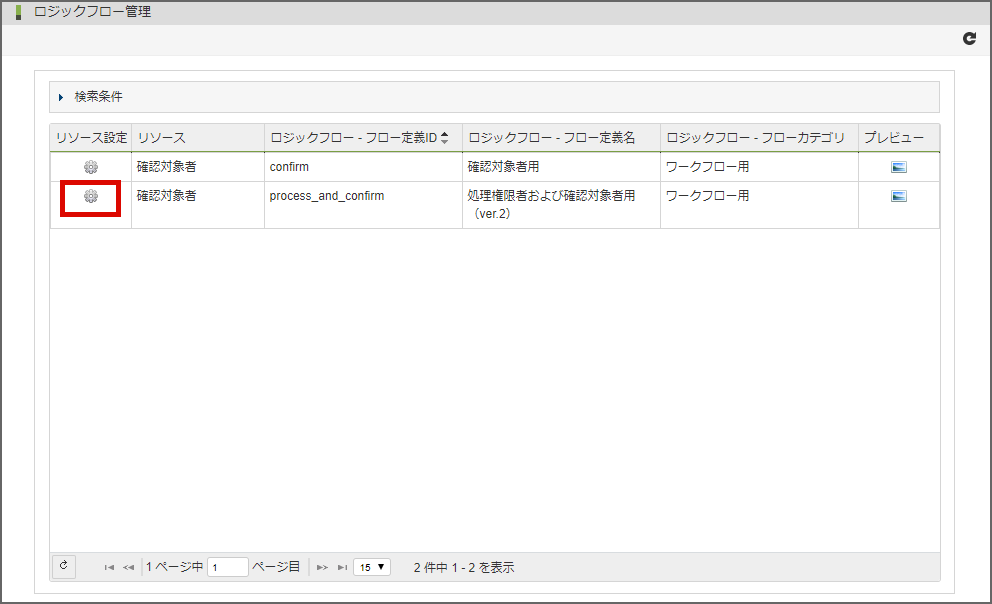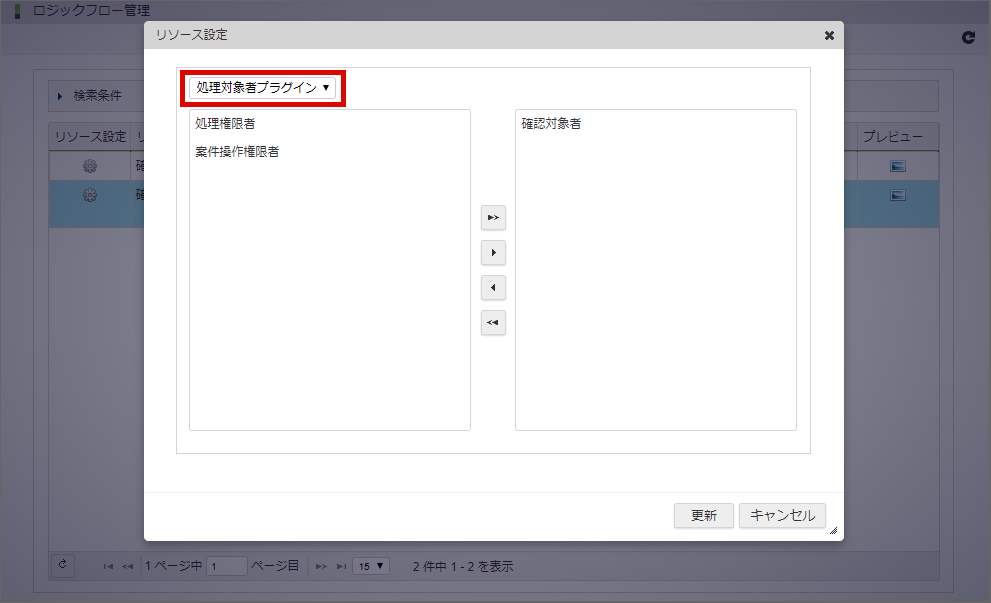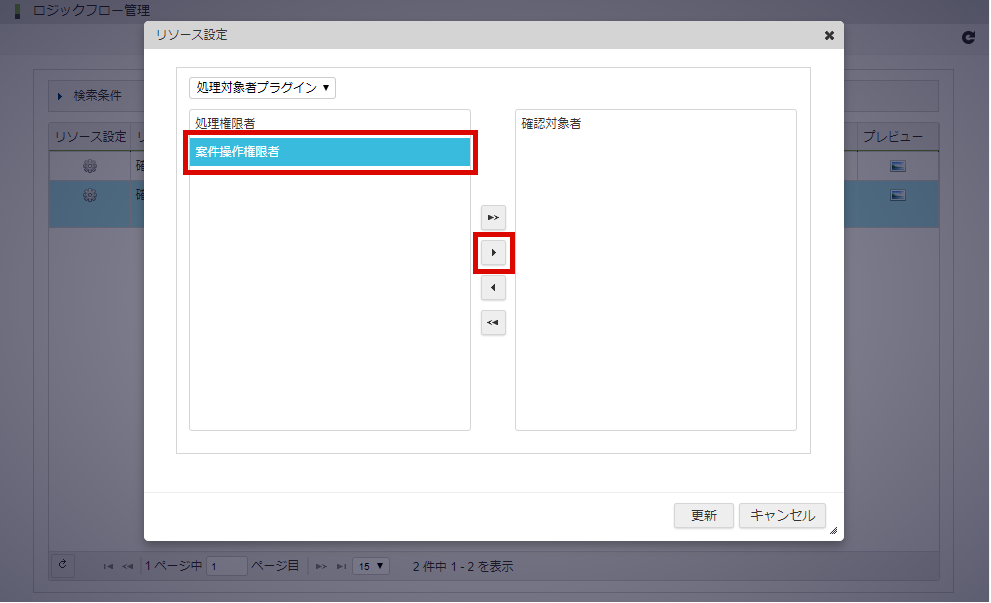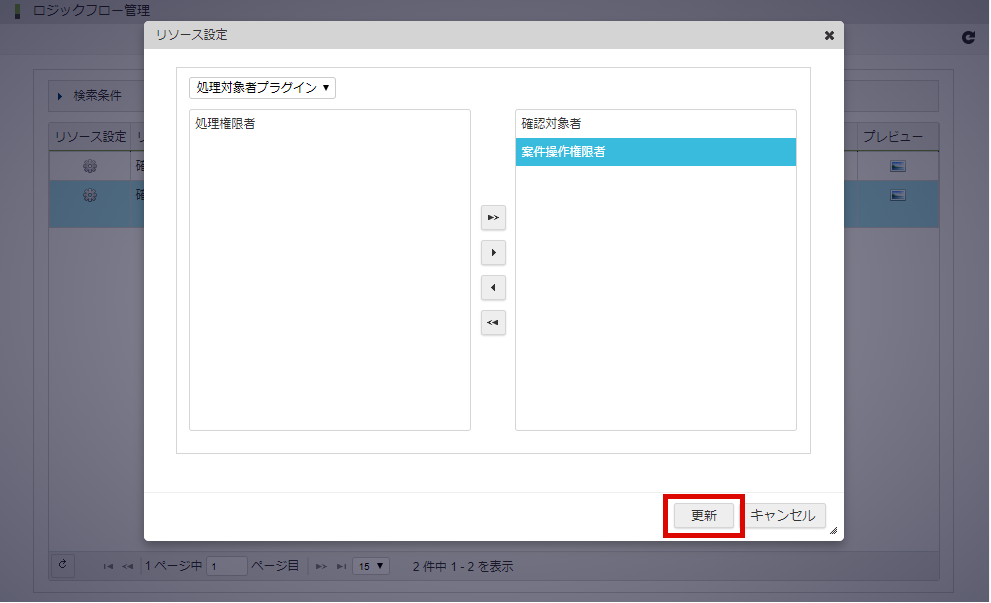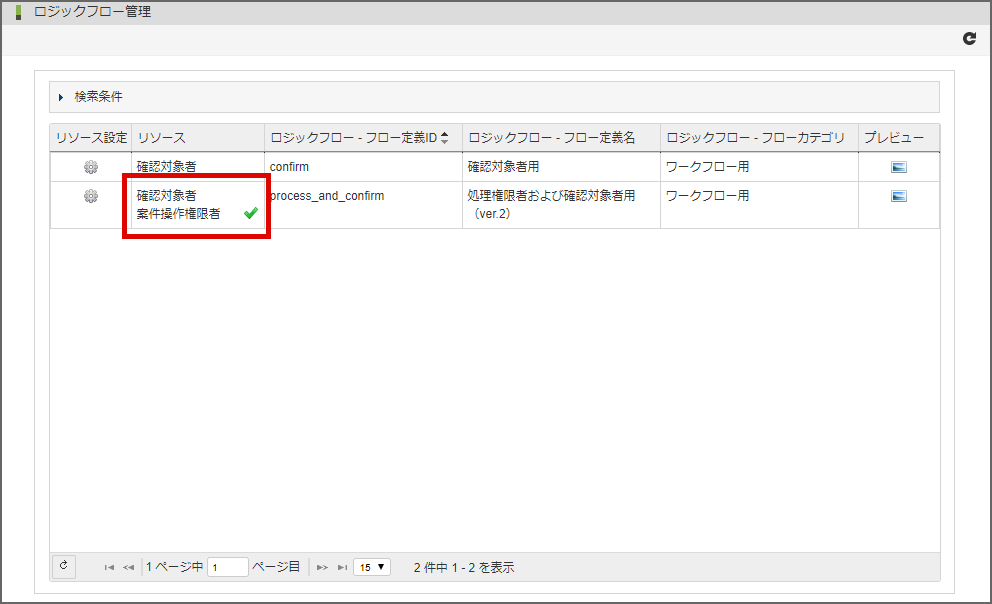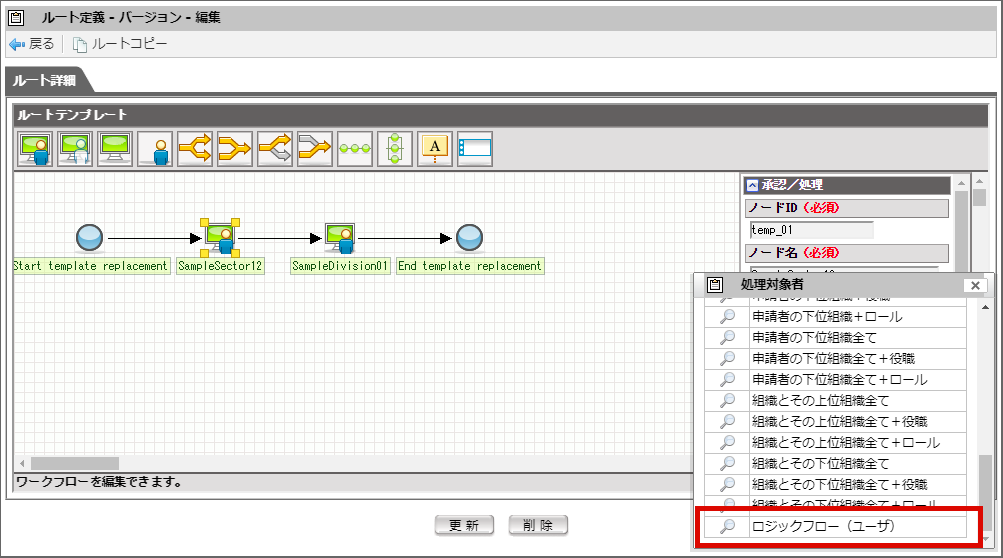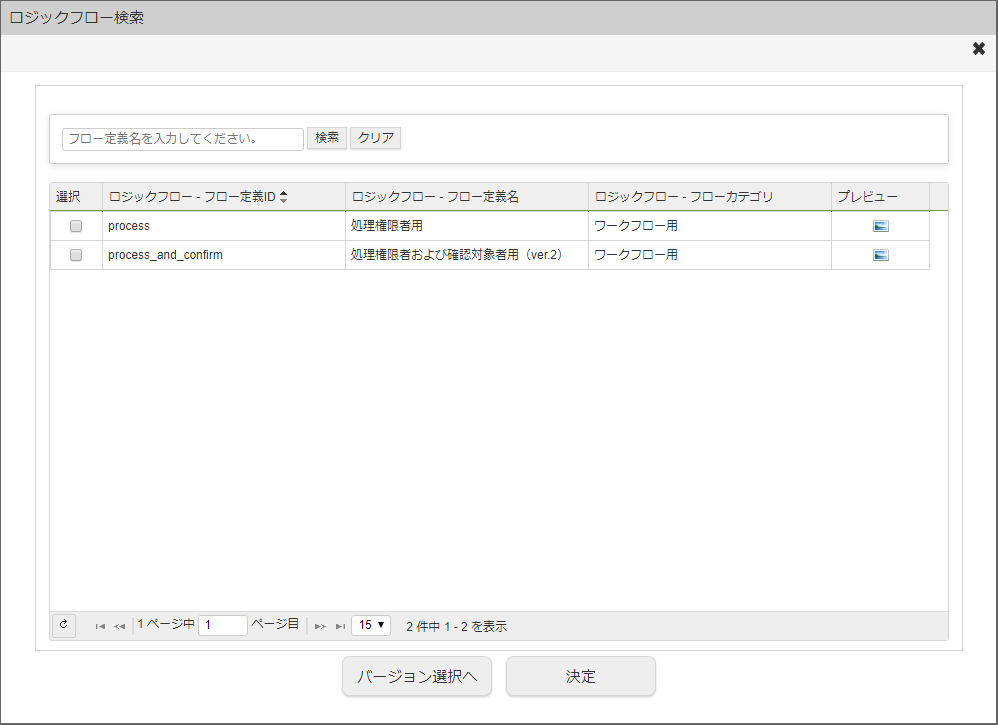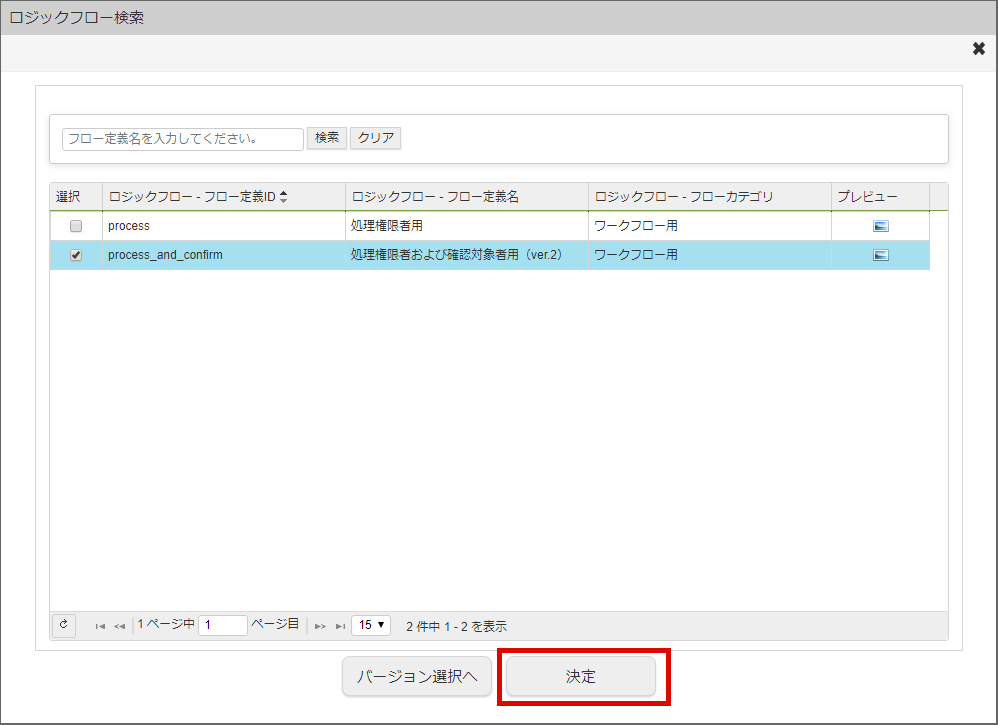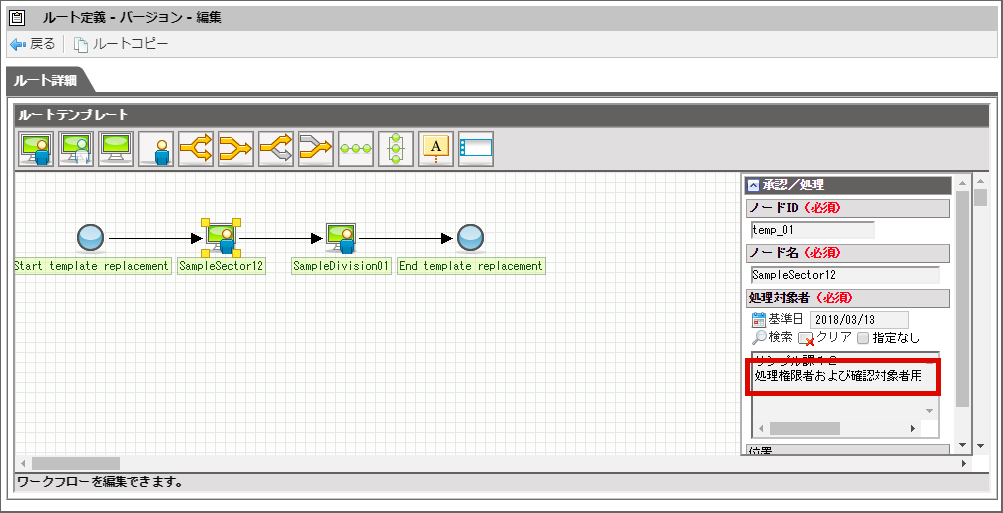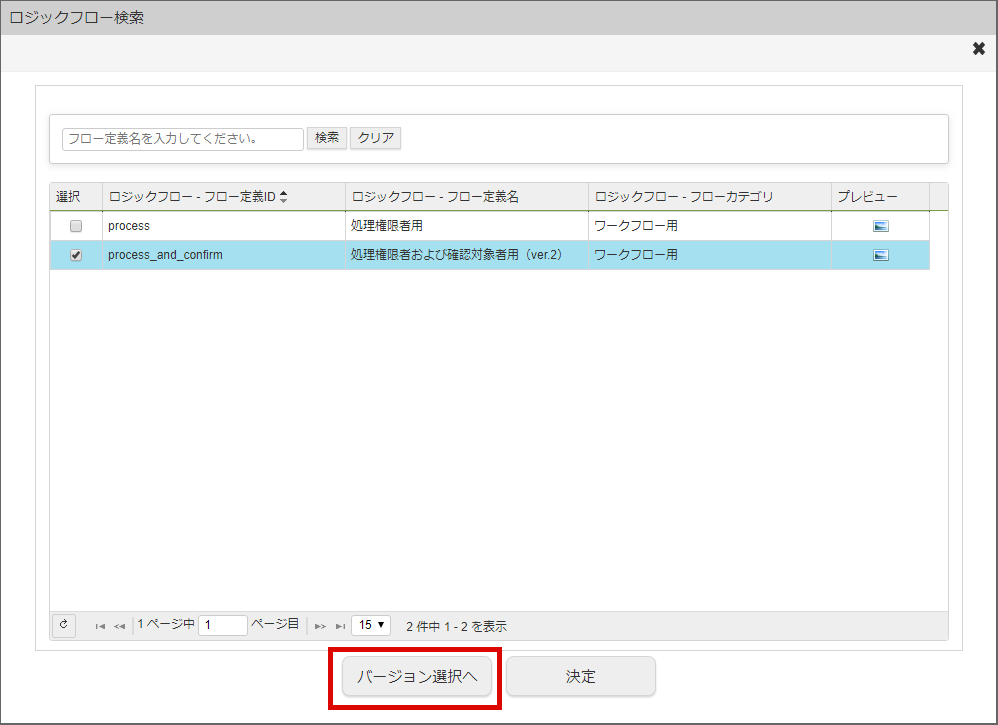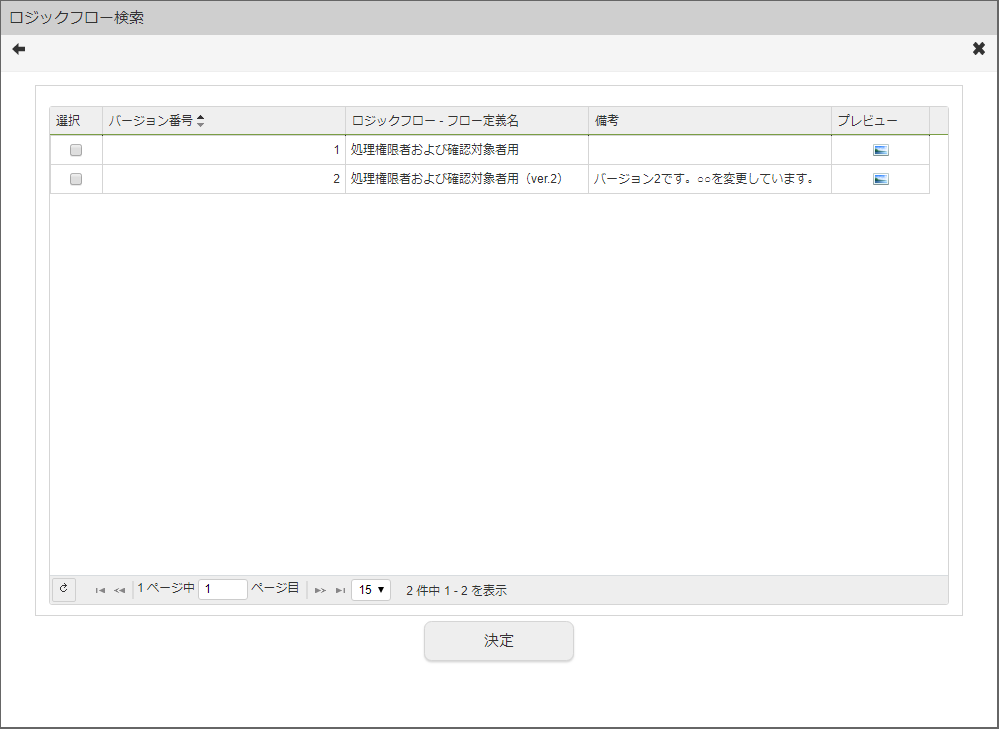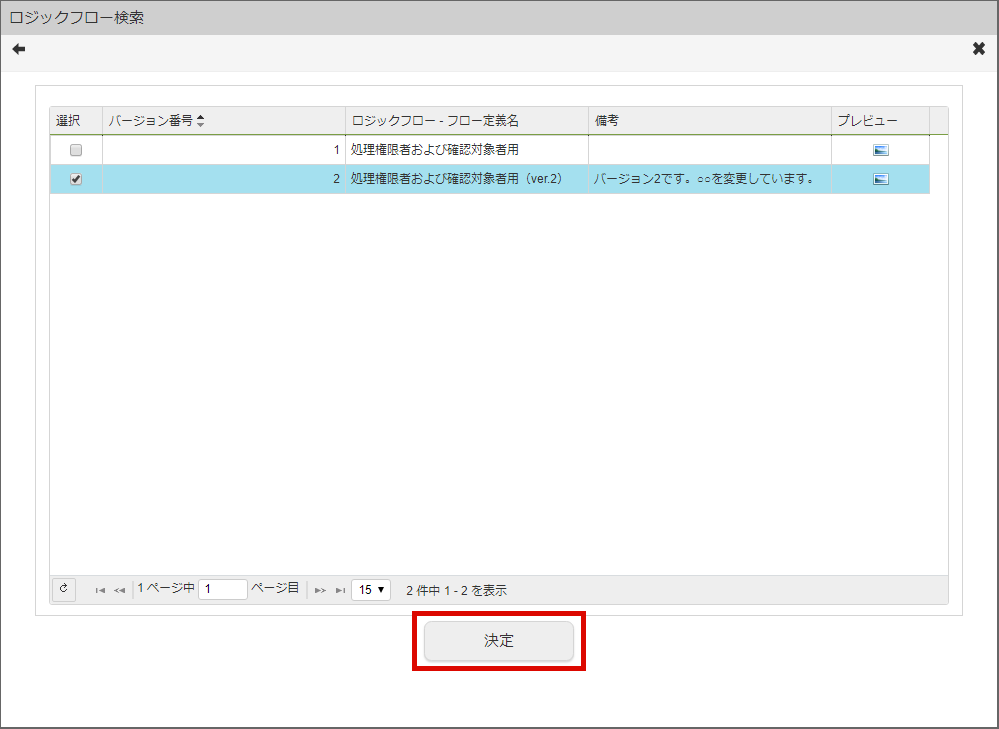4.9. ロジックフローを利用する¶
4.9.1. ワークフローのリソースとして利用する¶
処理対象者プラグインに属するリソース
リソース 対象機能 処理権限者 ルート定義のノード処理対象者案件操作のノード処理対象者確認対象者 ルート定義のノード確認対象者案件操作のノード確認対象者案件操作権限者 フロー定義の参照者案件操作の参照者ユーザプログラムに属するリソース
リソース 対象機能 案件開始処理 コンテンツ定義のユーザプログラム - 案件開始処理案件終了処理 コンテンツ定義のユーザプログラム - 案件終了処理アクション処理 コンテンツ定義のユーザプログラム - アクション処理到達処理 コンテンツ定義のユーザプログラム - 到達処理分岐開始処理 コンテンツ定義のユーザプログラム - 分岐処理分岐終了処理 コンテンツ定義のユーザプログラム - 結合処理案件終了処理(トランザクションなし) コンテンツ定義のユーザプログラム - 案件終了処理(トランザクションなし)未完了案件削除処理 コンテンツ定義のユーザプログラム - 未完了案件削除処理完了案件削除処理 コンテンツ定義のユーザプログラム - 完了案件削除処理過去案件削除処理 コンテンツ定義のユーザプログラム - 過去案件削除処理案件退避処理 コンテンツ定義のユーザプログラム - 案件退避処理メッセージに属するリソース
リソース 対象機能 処理依頼 配信メディア「LogicDesigner」のメッセージ定義処理結果通知 配信メディア「LogicDesigner」のメッセージ定義参照依頼 配信メディア「LogicDesigner」のメッセージ定義確認依頼 配信メディア「LogicDesigner」のメッセージ定義代理通知 配信メディア「LogicDesigner」のメッセージ定義振替通知 配信メディア「LogicDesigner」のメッセージ定義自動催促 配信メディア「LogicDesigner」のメッセージ定義根回し 配信メディア「LogicDesigner」のメッセージ定義処理対象者変更通知 配信メディア「LogicDesigner」のメッセージ定義
4.9.1.1. 利用するための手順¶
認可を設定する
当機能を利用するユーザは以下のリソースに対する実行権限が必要です。
コラム
セットアップ時点では、リソース「ロジックフロー管理」に対してサブジェクト「テナント管理者」、「IM-Workflow 管理者」が実行権限を持っています。ユーザに対して以下のロールを付与することで、デフォルトの認可設定を変更せずに当機能を利用できます。
コラム
セットアップ時点では、リソース「ロジックフロー参照」に対してサブジェクト「テナント管理者」、「IM-Workflow 運用管理者」が実行権限を持っています。ユーザに対して以下のロールを付与することで、デフォルトの認可設定を変更せずに当機能を利用できます。
IM-Workflow で利用するためのロジックフローを作成する
リソースに則した入出力設定を行います。詳しくは後述の「ロジックフローの入出力設定」を参照してください。リソースとロジックフローの紐づけを行う
作成したロジックフローをどのリソースで利用するかを設定します。詳しくは後述の「各機能で利用するロジックフローを管理する」を参照してください。各機能の設定画面でロジックフローを指定する
コラム
リソースによって利用可能バージョンが異なります。
4.9.1.2. ロジックフローの入出力設定¶
4.9.1.3. 各機能で利用するロジックフローを管理する¶
ロジックフローを管理する¶
IM-Workflow でロジックフローを利用するためには、あらかじめリソースとロジックフローの紐づけを行う必要があります。
「サイトマップ」→「ワークフロー」→「ワークフロー管理者」→「ロジックフロー管理」をクリックします。
ロジックフローを検索する¶
画面中央の「検索条件」をクリックします。
検索フィールドが表示されます。
項目名 説明 ロジックフロー - フロー定義ID 検索するロジックフローのフロー定義IDを表す文字列(の一部)を入力します。 ロジックフロー - フロー定義名 検索するロジックフローの定義名を表す文字列(の一部)を入力します。 ロジックフロー - フローカテゴリ 検索するロジックフローが属するフローカテゴリを指定します。 リソース 検索 ロジックフローを検索します。 クリア 入力した検索条件をクリアします。 検索条件を入力し、「検索」をクリックします。
検索結果が表示されます。
リソースを設定する¶
4.9.1.4. 利用するロジックフローを選択する¶
以下にルート定義の処理対象者を例にして説明します。
処理対象者検索ダイアログに表示されている「ロジックフロー(ユーザ)」をクリックします。
「ロジックフロー検索」画面が表示されます。
検索条件
項目名 説明 (ロジックフロー - フロー定義名) 検索するロジックフローの定義名を表す文字列(の一部)を入力します。 検索 ロジックフローを検索します。 クリア 入力した検索条件をクリアします。 一覧
項目名 説明 選択 「バージョン選択」または「決定」ボタンクリック時に指定するロジックフローを選択します。 ロジックフロー - フロー定義ID ロジックフローのフロー定義IDが表示されます。 ロジックフロー - フロー定義名 ロジックフローのフロー定義名が表示されます。 ロジックフロー - フローカテゴリ ロジックフローのカテゴリが表示されます。 プレビュー アイコンをクリックすると「ロジックフロー定義のプレビュー」画面が表示されます。 ロジックフローの最新バージョンを利用する場合は「決定」ボタンをクリックします。
処理対象者として設定できました。
ロジックフローのバージョンを指定する場合は「バージョン選択へ」ボタンをクリックします。
バージョン一覧が表示されます。
項目名 説明 選択 「決定」ボタンクリック時に指定するロジックフローを選択します。 バージョン番号 ロジックフローのバージョン番号が表示されます。 ロジックフロー フロー定義名 バージョンのフロー定義名が表示されます。 備考 バージョンの備考が表示されます。 プレビュー アイコンをクリックすると「ロジックフロー定義のプレビュー」画面が表示されます。 同様に「決定」ボタンをクリックすることでバージョンを指定して処理対象者として設定できます。
4.9.2. リスナーとして利用する¶
- 未完了案件削除処理
- 完了案件削除処理
- 過去案件削除処理
- 案件退避処理
%PUBLIC_STORAGE_PATH%/im_workflow/conf/param/param_group_%テナントID%.xml
コラム
- リスナーとしてのみ利用するロジックフローに対しては、リソースを設定する必要はありません。
- 「 ロジックフローの入出力設定 」の通りに設定したロジックフローを指定してください。